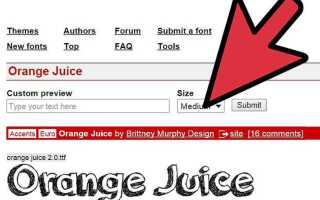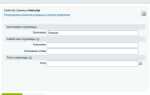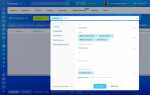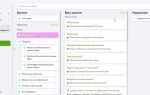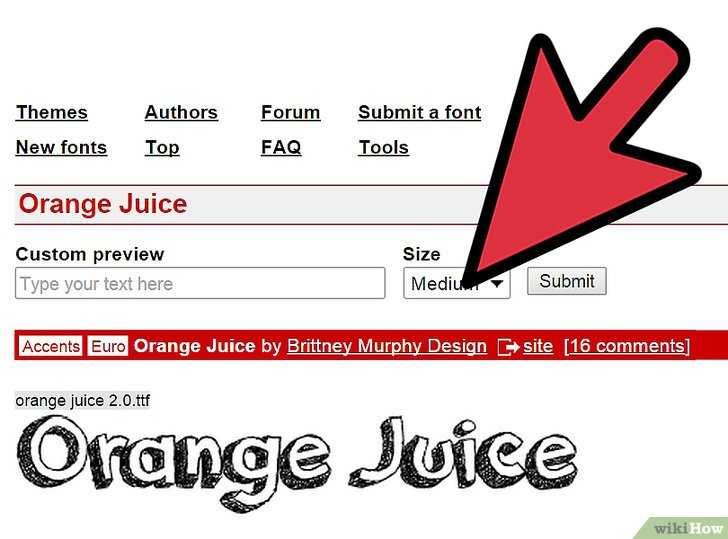
Разработка персонального шрифта в Adobe Illustrator начинается с построения набора символов в векторной форме. Программа предоставляет точные инструменты для создания глифов: Pen Tool для построения контуров, Shape Builder для объединения и вычитания форм, а также Pathfinder для более сложных геометрических операций. Каждый символ рекомендуется рисовать в пределах условной сетки – это обеспечивает единообразие толщины линий, высоты строчных и прописных букв.
Работать лучше в формате RGB с 1000 pt артбордом, чтобы избежать искажений при экспорте. Все элементы должны быть преобразованы в кривые (Outline Stroke), а излишние точки и пересечения – удалены. Важно соблюдать равномерные отступы внутри символов, особенно у букв с замкнутыми формами, таких как «О», «Р», «А».
После создания базового набора (обычно латиница, строчные и прописные буквы, цифры и основные знаки препинания), каждый глиф экспортируется в SVG или копируется в Glyphs или FontForge для финальной сборки. Illustrator не предназначен для финального компилирования шрифта, но идеально подходит для детальной проработки визуального стиля каждого символа.
Необходимо проверить каждый символ в реальном тексте – это помогает выявить несоответствия в межбуквенных интервалах (кернинг) и общий ритм набора. Финальный этап – экспорт готового шрифта в формате OTF или TTF через специализированное ПО, где также задаются параметры пробелов, высота кегля и метаданные шрифта.
Подготовка референсов и выбор стиля шрифта
Перед началом проектирования шрифта в Adobe Illustrator необходимо собрать визуальные референсы. Идеальный источник – архивные типографские каталоги, сканы рукописей, табличные надписи, вывески. Используйте сайты вроде Fonts In Use, Typographica, Dribbble. Сохраняйте изображения с разборчивыми знаками, различимой анатомией букв и гармоничными пропорциями.
Создайте отдельный moodboard из 10–15 изображений, отражающих предполагаемую атмосферу шрифта: строгий гротеск, наивная геометрия, декоративная контрастность. Разложите его по категориям: засечковые формы, терминалы, пропорции, интерлиньяж. Это упростит анализ и выявление повторяющихся черт.
На этапе выбора стиля зафиксируйте назначение шрифта: интерфейс, заголовки, упаковка, журнальная верстка. Для интерфейсного – приоритет читаемости на малом размере. Для декоративного – уникальные элементы, вплоть до гротескных асимметрий. Примите решение о наличии или отсутствии засечек, степени контраста, открытости апертур, способе построения осей овалов.
Изучите структуры букв: вытянутые овалами формы предпочтительны для гуманистических шрифтов, вертикальные штрихи без выраженного наклона – для неогротесков. На этом этапе полезно делать ручные зарисовки базовых глифов: A, H, O, n, e, s – они задают конструктив и характер всей гарнитуры.
Завершите подготовку созданием собственного референс-листа – короткой аннотации с примерами и пояснением, какие черты вы планируете заимствовать. Это дисциплинирует проект и минимизирует отклонения от задуманной стилистики.
Настройка монтажной области для набора глифов

Откройте меню «Просмотр» и активируйте «Сетка» и «Привязка к сетке». В «Настройках сетки» задайте шаг сетки 100 пикселей и десятичный делитель 10 – это даст контроль над пропорциями глифов. Центр монтажной области обозначьте направляющими по горизонтали и вертикали, чтобы обеспечить симметрию знаков.
Каждую монтажную область именуйте в соответствии с Unicode-глифом (например, U+0041 для латинской A). Для управления интервалами используйте прямоугольник-ориентир: размещайте его под каждым символом с одинаковыми отступами от краев монтажной области. Это обеспечит единообразие базовой линии и межсимвольного расстояния.
Создайте отдельную монтажную область на каждый символ. Для этого используйте инструмент «Монтажная область» и дублируйте исходную, чтобы сохранить точные параметры. Расположите монтажные области по горизонтали или вертикали с интервалом не менее 200 пикселей между ними, чтобы избежать наложения направляющих и сетки.
После завершения настройте экспорт: в меню «Файл» выберите «Сохранить как», установите формат SVG и активируйте опцию «Использовать монтажные области». Это позволит экспортировать каждый глиф отдельно и сохранить точное позиционирование.
Рисование базовых символов с учетом пропорций
Перед началом отрисовки символов установите модульную сетку. Рекомендуемое количество строк по высоте – минимум пять: линия базиса, нижняя линия, средняя линия (x-height), верхняя линия и линия высоты прописных букв. Используйте направляющие и сетку (View → Show Grid, View → Snap to Grid) для точного выравнивания элементов.
Начните с символов «H», «O», «n» и «o». Они формируют основу пропорций и ритма шрифта. Символ «H» определяет вертикальные штрихи и межбуквенное пространство, «O» – ширину и кривизну. «n» и «o» задают пропорции строчных.
Для «H» вертикали должны быть одинаковой толщины, а перекладина – чуть выше центра оптической высоты. В «O» компенсируйте оптические искажения: верх и низ делайте немного уже, чем центр, чтобы форма выглядела сбалансированной. Верх «n» – слегка округленный, с лёгким утончением к вершине дуги. В «o» внутреннее пространство чуть меньше внешнего, избегайте абсолютной симметрии – это делает символ «мёртвым».
Следите за контрастом толщин, особенно если шрифт не моноширинный. Контраст регулируется по характеру шрифта: для гуманистического – плавный переход, для гротеска – минимальный. Используйте инструмент Pen (P) и минимизируйте количество узлов. Упрощённые контуры обеспечивают чистоту форм и облегчают последующую обработку.
Каждый символ рисуйте в масштабе 100% – это исключает искажения при экспорте в формат OTF или при переносе в FontForge. После отрисовки проверьте символы на равновесие: переверните их по горизонтали (Object → Transform → Reflect), чтобы выявить асимметрии. Исправляйте вручную, ориентируясь на оптический баланс, а не математическое равенство.
Использование направляющих и сетки для выравнивания
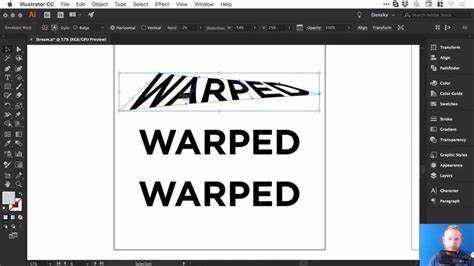
Точная выверка элементов – ключевой этап при создании шрифта. Illustrator предоставляет эффективные инструменты: направляющие и сетку. Их настройка и использование позволяют соблюдать единый ритм, пропорции и межбуквенные интервалы.
- Откройте View → Rulers → Show Rulers (Ctrl+R), чтобы активировать линейки. Потяните от них направляющие мышью, размещая их по ключевым вертикалям: высота строчных, прописных, линия основы, нисходящие элементы.
- Для точного позиционирования включите привязку: View → Snap to Grid и View → Snap to Point.
- Сетку включите через View → Show Grid (Ctrl+’). Настройте её параметры: Edit → Preferences → Guides & Grid. Рекомендуем шаг сетки 10 pt, деления – 5. Это обеспечит контроль толщины штрихов и засечек.
- Группируйте направляющие по уровням: базовая линия, высота строчных (x-height), каповая линия, верхняя граница диакритических знаков. Используйте отдельные направляющие для ширины глифов.
- Создайте шаблон с базовой системой направляющих. Скопируйте его на каждый артборд с новой буквой.
При выстраивании кривых следите, чтобы опорные точки совпадали с сеткой и направляющими. Это снижает риск искажений при экспорте в формат шрифта. При необходимости включите Outline Mode (Ctrl+Y) для проверки соответствия контура направляющим.
Конвертация контуров в единый стиль

Для обеспечения стилистической целостности шрифта необходимо привести все глифы к унифицированной системе контуров. Начните с выравнивания толщины штрихов: используйте инструмент Обводка (Stroke) и установите одинаковое значение для всех символов, после чего выполните команду Объект → Контур → Обвести для превращения обводки в кривую.
Проверьте окончания штрихов. Убедитесь, что все терминалы соответствуют выбранной концепции – округлые, срезанные под углом или прямые. Примените инструмент Перо (Pen Tool) или Прямое выделение (Direct Selection Tool) для редактирования узлов и удаления несовпадающих элементов.
Для сглаживания неровностей и упрощения структуры используйте Объект → Контур → Упростить, установив точную настройку кривизны и точек. Это уменьшит количество опорных точек без потери формы, что важно для читаемости и последующего экспорта.
Приведите закругления к одной радиусной системе. При необходимости, вручную отредактируйте узлы и ручки Безье, чтобы избежать визуальных конфликтов между буквами. Избегайте автоматической трассировки – каждый глиф должен быть откорректирован вручную.
Убедитесь, что направление контуров единообразно. Все внешние контуры должны иметь направление по часовой стрелке, внутренние – против. Это важно для корректного рендеринга в будущем. Проверку и исправление выполните через Контур → Объединить и Контур → Объединение (Unite) в панели Pathfinder.
Экспорт глифов из Illustrator в формате SVG
Перед экспортом убедитесь, что каждый глиф размещён на отдельном артборде. Размер артборда должен соответствовать будущей координатной сетке шрифта, например 1000×1000 пикселей. Центрируйте глиф по вертикали и горизонтали относительно артборда, отключив привязку к пиксельной сетке.
Выделите глиф, убедитесь, что все контуры объединены с помощью команды Pathfinder → Unite. Удалите лишние направляющие и объекты вне границ артборда. Все линии должны быть преобразованы в кривые (Object → Path → Outline Stroke), иначе при экспорте толщина линии не сохранится.
Выберите File → Export → Export As. В открывшемся окне укажите имя файла в формате латиницы, без пробелов. Формат – SVG. Активируйте опцию «Use Artboards» и выберите нужный артборд. Нажмите Export.
В настройках SVG установите следующие параметры: SVG Profiles – SVG 1.1, Type – SVG, Image Location – Embed, Decimal – 2 или меньше. Отключите Styling через CSS и сохранение редакционной информации. Это обеспечит чистый и компактный код.
Проверьте полученный SVG-файл в текстовом редакторе. Убедитесь, что содержится только один тег <path> внутри <svg>. Удалите лишние атрибуты, такие как fill, если заливаемость будет задаваться в редакторе шрифтов.
Импорт символов в FontForge для сборки шрифта

Перед импортом убедитесь, что каждый символ сохранён в формате SVG и соответствует размеру рабочей области, заданной в Illustrator. Оптимальное соотношение сторон – 1000×1000 единиц. Названия файлов должны точно отражать Unicode-значения или названия глифов (например, «A.svg», «uni0410.svg», «period.svg»).
- Откройте FontForge и создайте новый шрифт: File → New.
- Перейдите к нужной ячейке символа двойным щелчком по ней (например, ‘A’).
- В открывшемся окне редактора выберите File → Import.
- Укажите путь к соответствующему SVG-файлу. В настройках импорта установите флаг «Autocenter in Width».
- После импорта используйте Element → Correct Direction и Element → Add Extrema для оптимизации кривых.
- Проверьте, что контуры замкнуты, и нет лишних точек. При необходимости откорректируйте узлы вручную.
Чтобы автоматизировать импорт большого количества символов:
- Сформируйте структуру именованных SVG-файлов в одной папке.
- В FontForge выберите File → Import из главного окна шрифта.
- В появившемся диалоге установите Format: SVG, включите «Use FontForge naming conventions».
- FontForge автоматически распределит глифы по соответствующим ячейкам, если имена файлов соответствуют спецификации.
После импорта всех символов сохраните проект в формате .sfd. Это позволит сохранить редактируемую версию шрифта для последующих доработок.
Вопрос-ответ:
Можно ли создать полноценный шрифт только в Adobe Illustrator, без дополнительных программ?
Adobe Illustrator позволяет нарисовать и подготовить графику для будущего шрифта, но сам по себе не может сохранить шрифт в формате .otf или .ttf. В Illustrator вы создаёте векторные изображения букв, цифр и символов, располагаете их на артборде, приводите к единому стилю. Однако для превращения этих объектов в полноценный файл шрифта потребуется сторонняя программа, например FontForge, Glyphs или Fontself. Fontself — это плагин, который можно установить прямо в Illustrator, он позволяет экспортировать шрифт без необходимости перехода в другую программу. Тем не менее, если вы используете только стандартные инструменты Illustrator, результат останется на уровне векторной графики, а не станет полноценным шрифтом, который можно установить в систему.